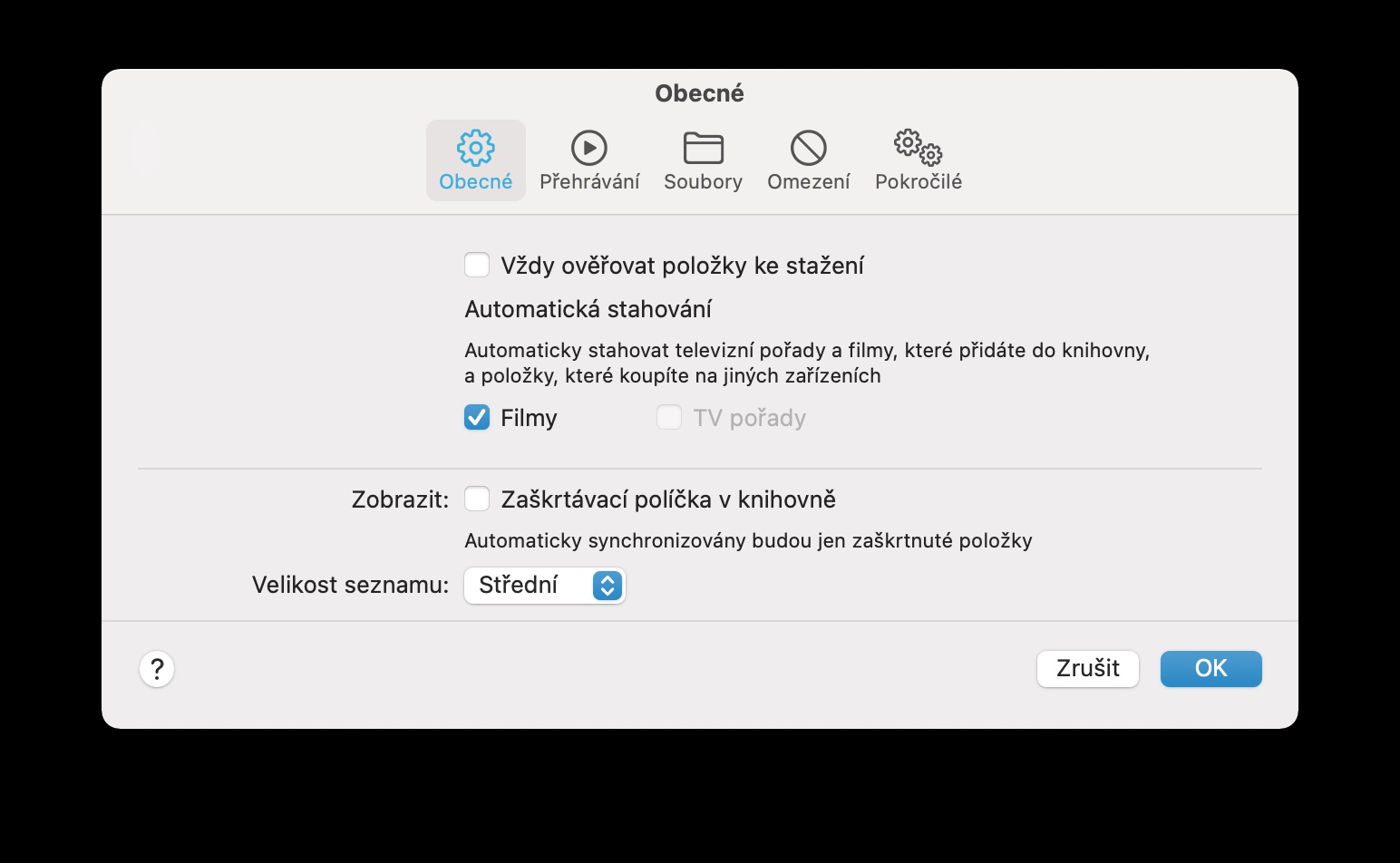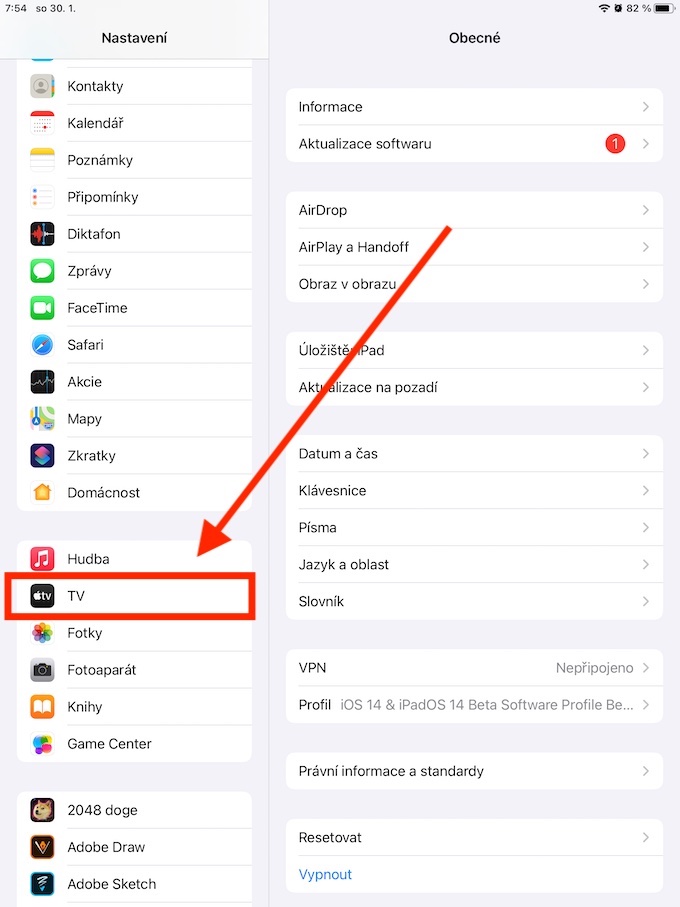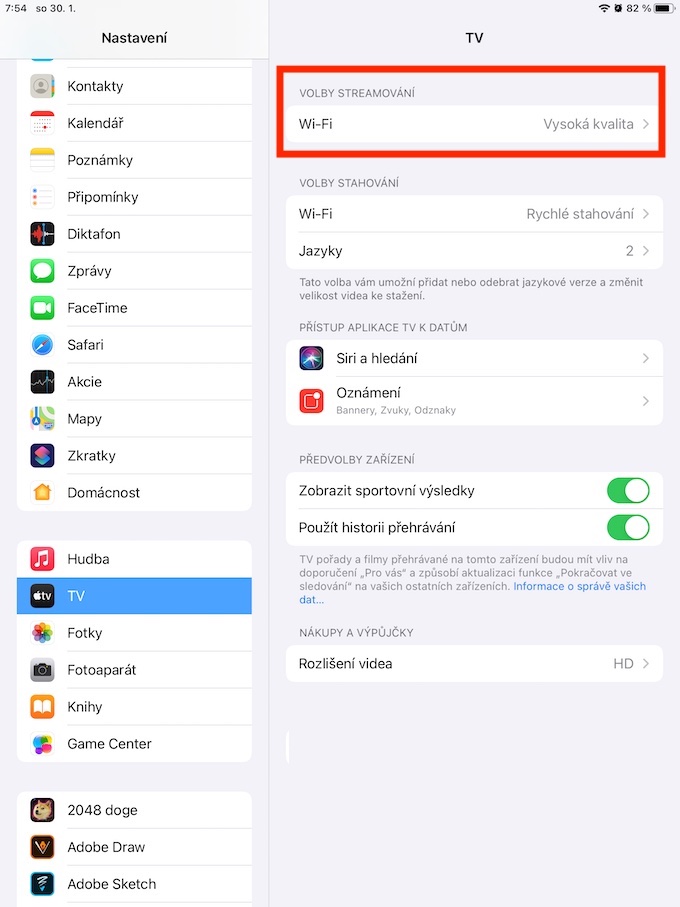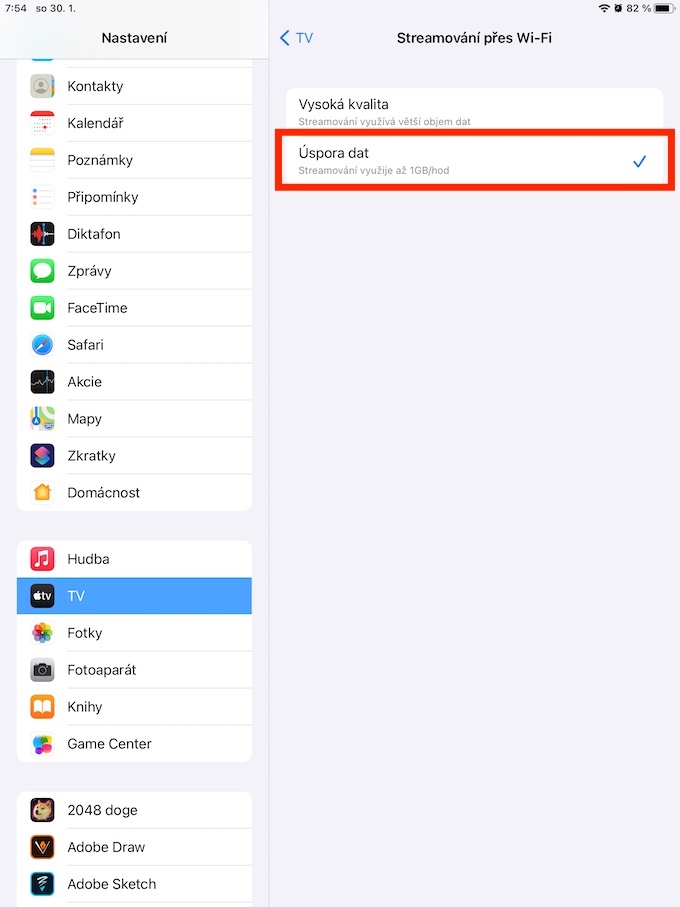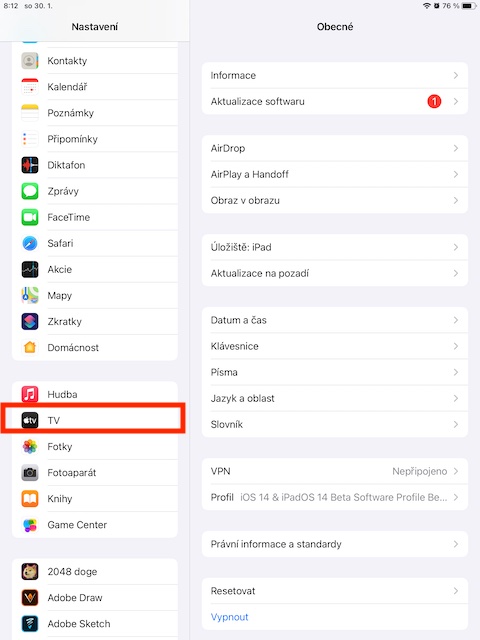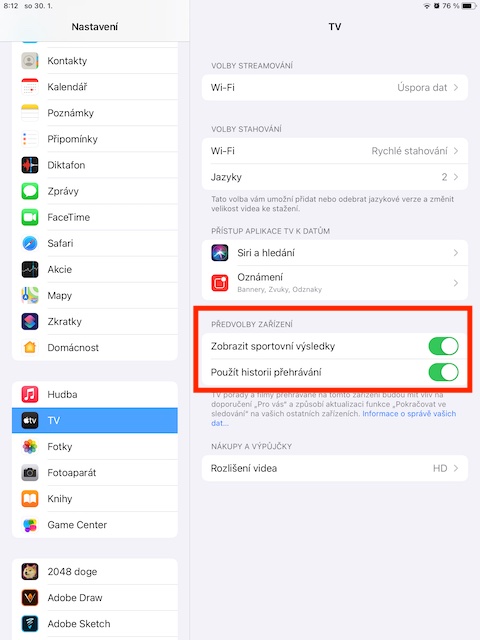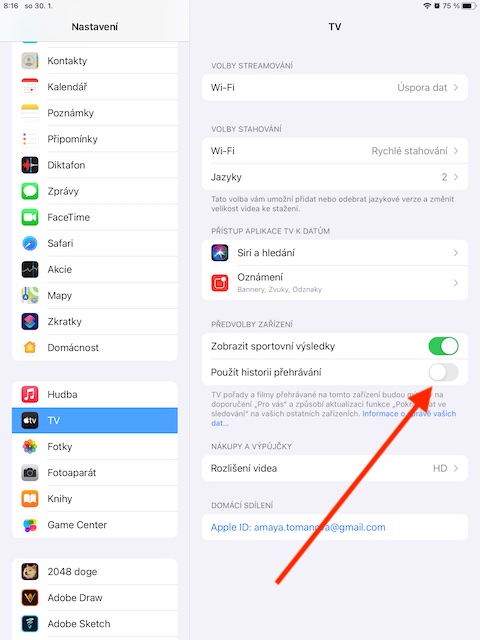Apple TV+ ストリーミング サービスは、たとえ最初はそうは見えなかったとしても、視聴者数の不足を心配する必要はありません。この点に関する正確な数字はわかりませんが、Apple が一部の新製品に対して 1 年間の無料使用を提供していることを考えると、視聴者ベースが非常に強力であることは明らかです。 TV+ ユーザーでもある場合は、アプリをさらに使いやすくするためのヒントをお読みください。
かもしれない 興味がありますか
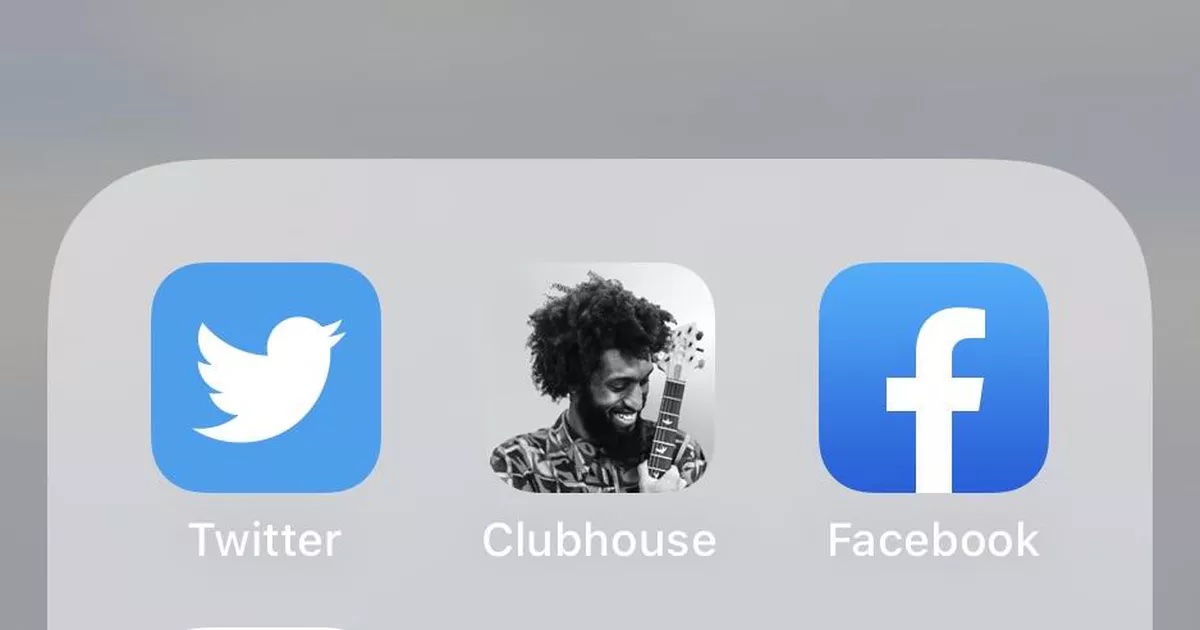
Wi-Fiが遅いですか?問題ない
誰もが完全に高速で安定した信頼性の高いインターネット接続を利用できる幸運に恵まれているわけではありません。 Wi-Fi 接続中に TV+ でコンテンツを再生すると、可能な限り最高の品質で自動的にストリーミングされます。 Wi-Fi 接続が弱く、高解像度でストリーミングするのは最善の策ではない場合に備えてです。 Wi-Fi 接続時のストリーミング品質を下げる場合は、デバイスで開始してください 設定 -> テレビ -> Wi-Fi、オプションにチェックを入れます データの保存。
おすすめ設定
TV アプリは、他のあらゆる種類のストリーミング アプリと同様に、ユーザーが視聴した番組を「追跡」し、その追跡に基づいて、より多くのコンテンツを推奨します。同じ Apple ID にサインインしているすべてのデバイスに推奨コンテンツを表示したくない場合は、このオプションを無効にするだけです。デバイス上で実行 設定 -> テレビ、セクションに進みます デバイスの設定 a 非アクティブ化する 可能性 再生履歴を利用します。
制限設定
TV アプリのアカウントを未成年者を含む家族と共有する場合は、コンテンツ制限を設定することをお勧めします。 Apple は、デバイス向けに使用できる非常に幅広いペアレンタル コントロール ツールを提供しています。 iPhone または iPad の TV アプリでコンテンツを制限するには、次のコマンドを実行します。 設定 -> スクリーンタイム -> コンテンツとプライバシーの制限、 そしてアイテムを有効化します 制限事項 コンテンツとプライバシー。 次に、カテゴリ内で行うことができます 平均 AppleMusicへ 必要なセット 制限。
かもしれない 興味がありますか

自動ダウンロード
特に、TV アプリでは、ユーザーがコンテンツをダウンロードして後で視聴することもできます。この機能のおかげで、興味深い映画や番組を保存してオフラインで視聴することもできます。ネイティブ TV アプリでコンテンツの自動ダウンロードを有効にするには、コンピューターで TV アプリを起動し、画面上部のツールバーをクリックします。 テレビ -> 設定をクリックし、環境設定ウィンドウでタブを選択します。 一般的に。 その後はそれで十分です カチカチ 可能性 自動ダウンロード。